【iPadOS 16レビュー】今後の発展が楽しみだが「覚えなければ活用できない」もどかしさも
ASCII.jp / 2022年12月5日 12時21分
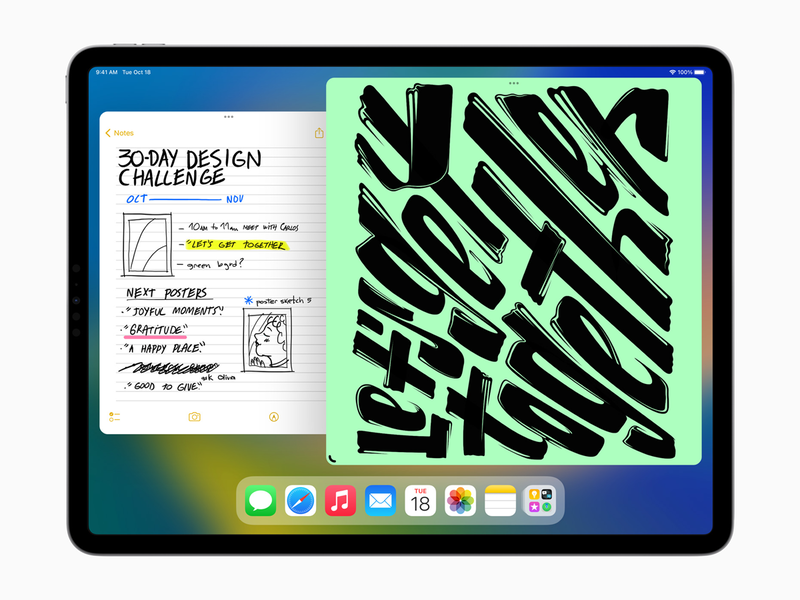
少なくともバージョン番号は、iOSに歩調を合わせて進化を続けているiPadOS。新機能にもiOSと共通するものが多いのは事実だが、iOSと分岐してからは、iPadならではの機能や操作性を取り入れつつ、新たな方向性を目指しているのも間違いない。そしてその先には、どうしてもmacOSの姿が見えてくる。ここでは、そのiPadOSに焦点を当ててレビューする。
iPadOSが、さらに2系統に分岐?
毎年のことではあるが、新しいiPadOSの新機能には、どうしても個々のアプリレベルのものが多くなっているように見受けられる。そして、そうしたアップデートの多くは、iPhone用のiOSと共通なものであることが多い。たとえば、家族で写真ライブラリを共有できるiCloudの共有写真機能、送信の取り消しが可能なメッセージやメール、共有タブグループを備えたSafariなどだ。
一方で、全体的な操作性に関わる部分では、両者の違いがはっきりしてきた面もある。それはデバイスのサイズや用途の違いを考えれば当然のことながら、主にiPadの画面の大きさを活かしたマルチタスクに関するものだ。特に今回は、「ステージマネージャ」が導入されたことで、iPadOSのマルチタスク操作の進化の方向性がはっきりと示されたと言える。
しかも、そのステージマネージャがこの秋に登場したmacOS Venturaにも同時に装備されたことは、iPadOSとmacOS、あるいはiPadとMacの今後の関係を考えると、1つのターニングポイントのような出来事と思えてくる。OSにせよ、デバイスにせよ、近い将来に両者が統合されてしまうことはなさそうだが、部分的には限りなく近づいたまま、異なる路線を並走することになるだろう。
また、iPadOSだけについて見ると、今回のステージマネージャの導入によって、少し気になる状況が浮かび上がってきた。というのは、iPadOS自体が、少なくともマルチタスクの操作性において、2系統に分岐してしまったのではないかということ。それは、iPadOS 16の対応機種に比べて、ステージマネージャの対応機種が少ないことからくる懸念だ。両者を比べてみよう。
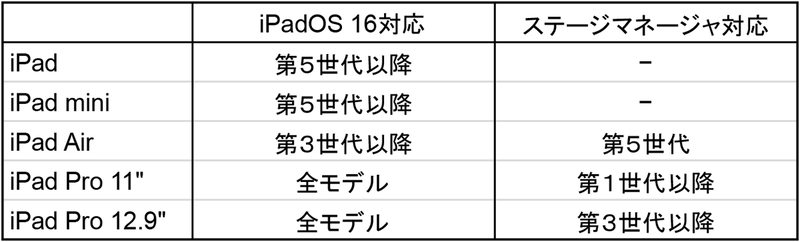
iPadOS 16自体には、世代を問わなければ、とりあえずすべての機種が対応しているのに対し、ステージマネージャに対応するのはiPad AirとiPad Proだけ。しかも世代の範囲も狭い。iPad Airの対応が最新の第5世代のみなのを見ると、M1以上のチップが必要なのかと早合点しそうだが、iPad Proでは、11インチ、12.9インチとも、チップはA12X Bionic以降で対応している。世代としては、もっと新しいAシリーズのチップを搭載した他のiPadの機種も対応していないことから考えると、チップの世代というよりも、搭載メモリ(RAM)の容量によって対応/非対応が分かれるのではないかと推察される。スムーズなマルチタスクの実現には、CPUの処理能力もさることながら、メモリ容量の余裕も不可欠だからだ。
いずれにせよ、ステージマネージャに対応するかしないかによって、マルチタスクの操作性は大きく異るので、同じiPadOSでも、まったく異なるユーザー体験となってしまう。ステージマネージャに対応したiPad AirやiPad Proでも、それを有効にして利用するかどうかは、ユーザーが選択可能なので、嫌なら使わなければいいのだが、iPad全体としてUXが2系統に分かれてしまうのは避けられない。さらに言えば、ステージマネージャに対応しない機種、対応する機種でステージマネージャをオフにした場合、そしてオンにした場合の3つ場合が考えられる。今後は、iPadOSの使い勝手と一口に言っても、条件を限定した上での議論が必要となってしまった。
もう1つ気になるのは、iPadOSの新機能として挙げられているものの中で、現状(16.1.1)では「年内に対応」という機能が散見されることだ。たとえば、ステージマネージャを使う際に外部ディスプレイをサポートする機能、リアルタイムの共同作業でメモを編集できる「フリーボード」などがそうだ。ステージマネージャで外部ディスプレイを利用すれば、操作性はさらにmacOSに近づくものと考えられる。この機能が、ステージマネージャ対応のiPad Proと同時に有効にならなかったのは残念で、全部揃えてから出してほしかったところ。それについては、機会があれば、また改めてレビューしたい。
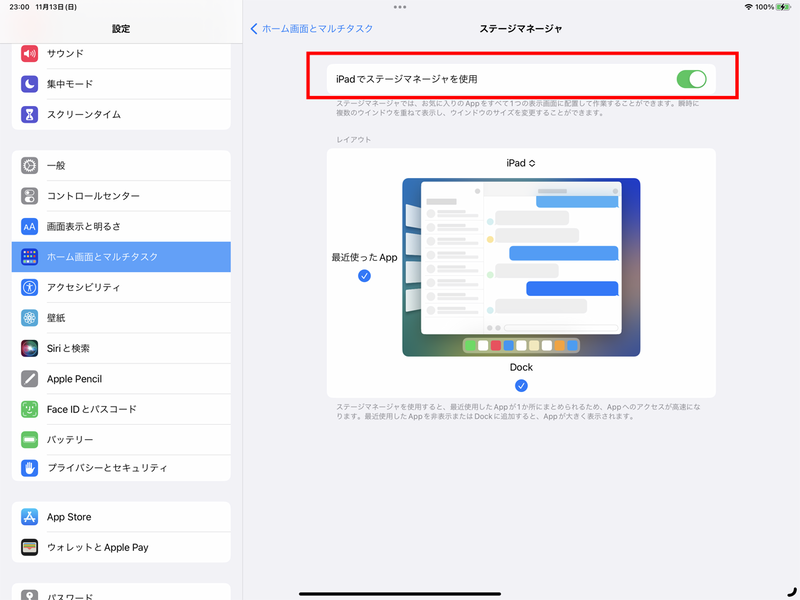
ステージマネージャを使うには「設定」が必要
今回は、iPadOSのマルチタスク機能を操るための機能として初めて登場したステージマネージャとは、いったいどんなものなのか、どんなことができ、実際にiPadは使いやすくなるのか、といったあたりについて探っていく。
すでに述べたように、ステージマネージャを利用するには、対応機種でも設定でオンにしておく必要がある。これは「設定」アプリの「ホーム画面とマルチタスク」→「ステージマネージャ」にある。
ここでは、単にステージマネージャを利用するかどうかをオン/オフで切り替えるだけでなく、画面のレイアウトに関するオプションの設定も可能だ。オプションは、「最近使ったApp」と「Dock」の表示をオン/オフするためのもの。
最近使ったAppは、ステージマネージャの動きを象徴するような表示で、「最近使った」というよりも、起動してメモリ中に存在しているものの、ウィンドウが前面には表示されていない、いわばバックグラウンドにあるアプリの一覧を表示する。ウィンドウを縮小したものに、アプリのアイコンを添えたセットが、画面の左側に縦に並べて表示される。
Dockは、iPadOS元来のDockだが、ステージマネージャを利用して複数のアプリのウィンドウを表示する際、自動的に隠して画面の面積をできるだけ広く確保するためのオプションだ。Dockは、隠れていても、必要に応じて画面の下から上に向かってスワイプすることで表示できるので問題ない。ステージマネージャを使った操作では、Dockは不要な場合が多いので、このオプションでDockの表示をオフにした方がしっくりくるように思われる。
用途にもよるが、画面の高さ方向をできるだけ広く使いたいことは多い。その際にDockの存在がじゃまに感じられることもある。ステージマネージャを搭載したiPadOSでも、macOSと同じように、Dockの表示位置が変更できるようにして欲しい。最近使ったAppが左辺に表示されるので、Dockはその反対側、右辺に沿って表示できるとバランスが良いのではないだろうか。
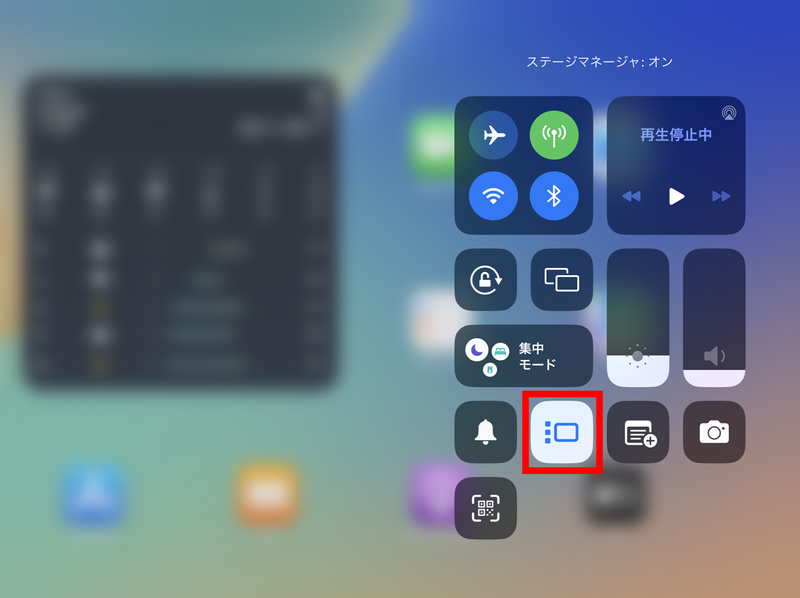
なお、ステージマネージャそのもののオン/オフを状況に応じて頻繁に切り替えたい場合は、設定アプリを開かなくても、コントロールセンターで設定することも可能だ。
コントロールセンター内のアイコンは、最近使ったAppと画面サイズよりも小さなウィンドウを模式化したもので、ステージマネージャの機能をうまく表している。
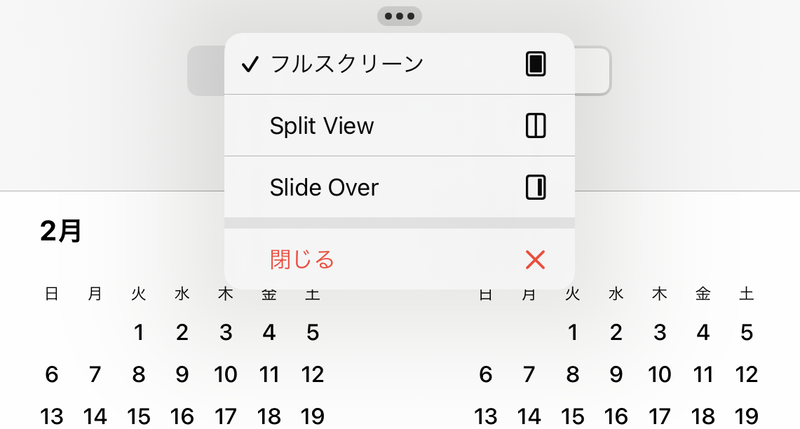
これまでとは趣が異なるウィンドウの操作
言うまでもなく、これまでのiPadOSでも、マルチタスク操作は可能だった。そのために、画面を左右に分割する「Split View」または1つのアプリの画面の上に、別のアプリの画面を縦長の細長いウィンドウとして表示する「Slide Over」、あるいはそれらの組み合わせとして表示する方法が用意されていた。これだけでも比較的複雑な画面構成だが、このような表示を実現するためのいちばん確実な操作方法は、アプリ画面の上部中央にある「…」のような部分をタップして開くメニューから、表示方法を選択すること。
ステージマネージャが有効になったiPadOSでは、このメニューの内容が、ガラッと異なるものとなる。
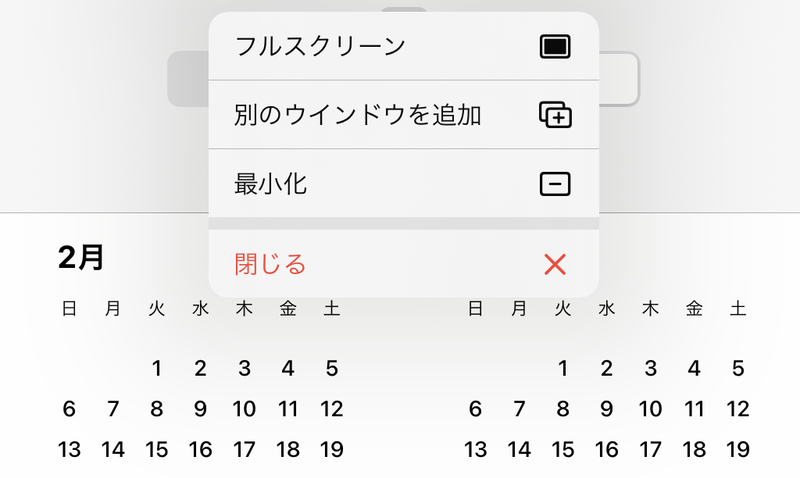
このメニューの項目から分かるように、アプリのウィンドウは、「フルスクリーン」で開くか、「別のウインドウ」を加えてマルチウィンドウで表示するか、あるいは「最小化」して「最近使ったApp」の領域に縮小して置いておくか、のいずれかとなる。いかにもステージマネージャらしいマルチタスク環境で作業する場合には、「別のウィンドウ」を加えて複数のウィンドウを開くことになる。
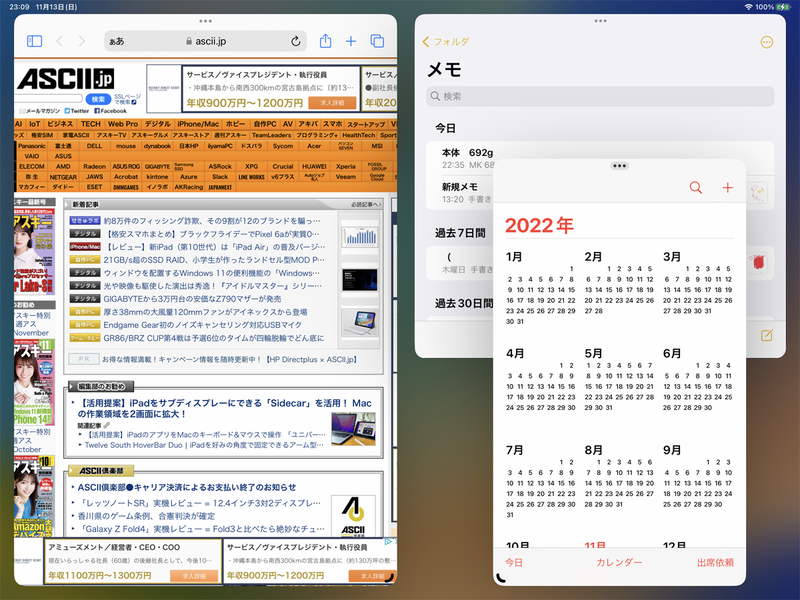
同時に開いているアプリのウィンドウは、部分的に重ねて表示することも、重ならないよう位置を調整して配置することもできる。ウィンドウサイズの変更は、ウィンドウの左下、または右下に表示される90度の円弧のような形状のグリップ部分をドラッグする。これが左下、右下のどちらに表示されるかは、状況によって異なる。慣れないと混乱するかもしれない。ウィンドウの位置の移動は、上辺部分をドラッグするだけなので、迷うことはない。
このように書くと、macOSと同じように、自由に大きさを変更して、好きな位置に置けるように聞こえるかもしれないが、実際はかなり不自由だ。言葉で表現するのは難しいが、粗いグリッドにスナップするような感じで、自由度の高いmacOSと比べると、かなり異なった感触となる。アプリの動作との整合を取るための措置かもしれないが、このあたりが今後の課題のようにも感じられた。
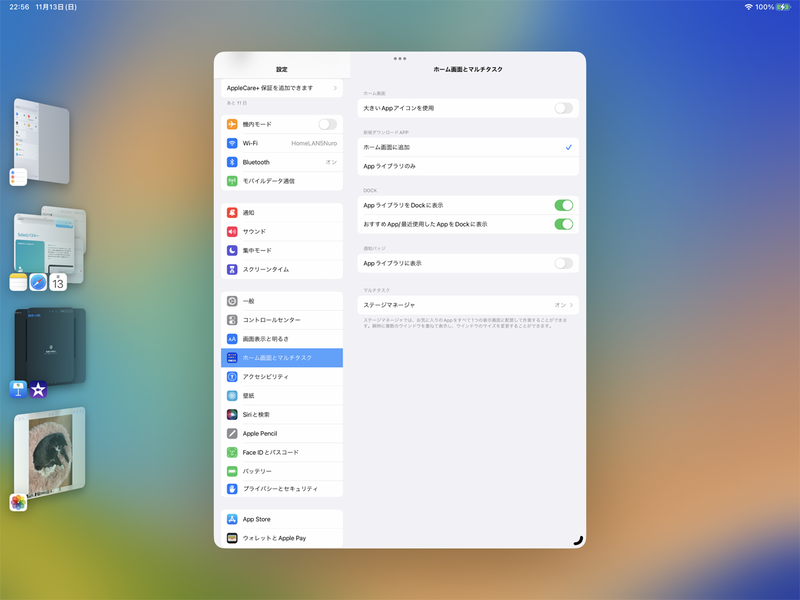
ステージマネージャの真価は マルチタスク環境での「アプリの切り替え」で発揮
マルチタスク環境でのアプリの切り替えこそが、ステージマネージャが真価を発揮する部分だ。ステージマネージャでは、単純に1つずつアプリを切り替えるだけでなく、複数のアプリをまとめてグループを形成し、そのグループ単位で切り替えることが可能だ。グループには、アプリを1つしか含まない場合もあるので、その際には1つずつアプリを切り替えるという柔軟な操作が可能となっている。
いちばんストレートなアプリ(グループ)の切替方法は、ステージマネージャならではの「最近使ったApp」に並んでいる画面イメージの縮小表示から1つを選んでタップすること。各縮小表示には、1つのグループに含まれるアプリの数だけアイコンが並んでいることが分かる。
ステージマネージャを有効にしている場合でも、これまで同様の方法でアプリを切り替えることが可能だ。Dockを表示して、その中にあるアイコンをタップしてもいいし、キーボードを接続している際には、Command+Tabキーを押して、起動しているアプリの中から順繰りと選ぶこともできる。
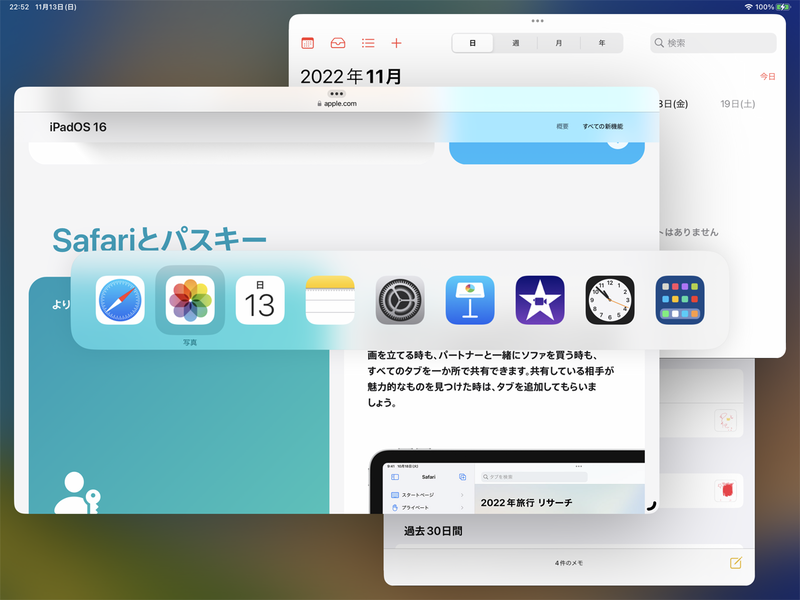
いずれの場合も、選択するアプリは1つだけだが、そのアプリがステージマネージャのグループに含まれている場合は、そのグループに含まれる他のアプリも含め、まとめて切り替わって操作可能な状態となる。
ステージマネージャでは、複数のアプリをグループ化するだけでなく、1つのアプリの複数のウィンドウをグループにまとめることも可能だ。例えばSafariで、複数のウェブサイトのウィンドウを同時に表示して、比較したりしながら作業する場合に便利だ。
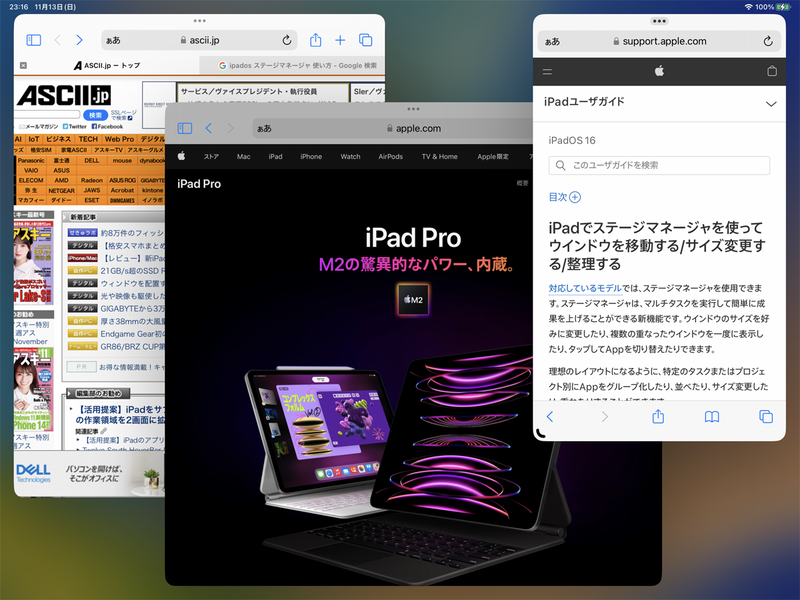
このような使い方まで含めると、ステージマネージャによるiPadOSの操作感覚は、さらにmacOSに近いと感じられるものとなる。
アプリをフルスクリーン状態で表示して作業していると、ステージマネージャの存在を意識せずに、旧来のiPadOSの操作感覚で使える。その場合も、他のアプリに切り替える必要がでてきたら、画面を左辺から右方向にスワイプすれば、一時的に「最近使ったApp」を表示できる。そこから1タップで、必要なアプリグループに切り替えられる。このような臨機応変な操作ができるのも、ステージマネージャの魅力の1つだ。
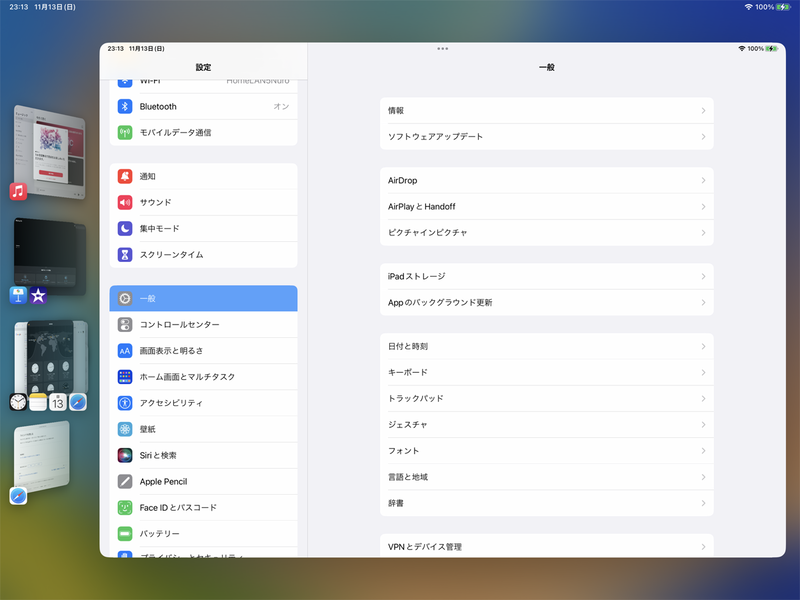
表示は似ていても操作は異なる部分も多く 便利とシンプルのトレードオフ
ステージマネージャは、これまでのiPadOSとはかなり異なった操作感覚を含むものとなっているため、慣れないうちは何かと混乱することがあるかもしれない。また、またmacOSのマルチタスク操作に慣れている人でも、表示は似ていても操作は異なる部分も多いので、やはり混乱してしまうことがあるだろう。
一方、キーボードを使用する際には、ステージマネージャの操作を含むショートカットが多数用意されている。これも慣れてくれば、いろいろな操作を非常に素早く効率的にこなすことができるようになる半面、覚えなければ活用できないので、かえってもどかしさを感じる要因ともなる。
思い出してみれば、初期のiPhoneやiPadの基本操作は、アプリのアイコンをタップすれば、そのアプリ(だけ)が使え、常にそこにある物理的なホームボタンを押せば、いつでもホーム画面に戻るという、極めてシンプルかつ安心感のあるものだった。初期のiPhoneやiPadが、あえてそうしたシンプルな操作を追求したのは、マルチタスクの実現によって操作が複雑になってしまったMacへのアンチテーゼだったことは間違いない。
そのiPadも、マルチタスクの実現によって、だんだんとユーザーに複雑な操作を要求するようになり、その究極の形としてステージマネージャに至ったと見ることもできる。アプリの中の操作を除いても、次に可能な操作パターンが、ほとんど無限に存在し、ユーザーはあたふたとしてしまうこともある。こうした状況を、もしジョブズが見たらどう感じるだろうか、などと考えながらステージマネージャを使ってみるのも、また一興かもしれない。
それはともかく、ステージマネージャを得て外部ディスプレイもサポートするiPadOSは、単にiPadの機能や使い勝手を向上させるだけに留まらない。iPadの用途を、これまでは考えられなかった領域に押し上げる可能性を持っている。iPadOSとiPadの今後の発展が、ますます楽しみになってきた。

筆者紹介――柴田文彦 自称エンジニアリングライター。大学時代にApple IIに感化され、パソコンに目覚める。在学中から月刊ASCII誌などに自作プログラムの解説記事を書き始める。就職後は、カラーレーザープリンターなどの研究、技術開発に従事。退社後は、Macを中心としたパソコンの技術解説記事や書籍を執筆するライターとして活動。近著に『6502とApple II システムROMの秘密』(ラトルズ)などがある。時折、テレビ番組「開運!なんでも鑑定団」の鑑定士として、コンピューターや電子機器関連品の鑑定、解説を担当している。
この記事に関連するニュース
-
【活用提案】iPadOS 18でさらに進化! 実用的でオシャレなホーム画面を作ってiPadを楽しく使おう!
ASCII.jp / 2024年11月20日 13時0分
-
【活用提案】iPad+外部ディスプレーでさらに効率アップ! マルチディスプレー環境での「ステージマネージャ」が超便利
ASCII.jp / 2024年11月13日 13時0分
-
iPadOS 18にアップデートしたら「ホーム画面」と「コントロールセンター」をカスタマイズをしよう|iPad Hacks
&GP / 2024年11月10日 19時0分
-
【活用提案】アプリをグループ化してiPadの作業を効率化! 「ステージマネージャ」ならではの使い方をマスターしよう
ASCII.jp / 2024年11月6日 13時0分
-
【活用提案】iPadのマルチタスクが進化! 複数のウィンドウを配置できる「ステージマネージャ」の基本を覚えよう
ASCII.jp / 2024年10月31日 13時0分
ランキング
-
1電気のプロが“本格的な暖房を使う前に警告”するのは…… コンセントのまさかの現象理由と対策に「そうだったのか……」「全く知らなかった!」
ねとらぼ / 2024年11月25日 19時30分
-
2スマホ料金「最激戦区の30GBプラン」を比較 ahamoショックにUQ mobileやY!mobileも追随でどこがお得に?
ITmedia Mobile / 2024年11月26日 6時5分
-
3HD-2D版『ドラクエ3』勇者「俺だけバラモス倒せなかった…」←なんで? 嘆きの声続出の理由
マグミクス / 2024年11月25日 17時25分
-
4富山の「段ボールの製造会社」の社員たちを変えたのは掃除だった – 指示待ち社員が変わった経緯を社長が明かす
マイナビニュース / 2024年11月25日 9時18分
-
5Amazonブラックフライデー、絶対誰も教えてくれないお得に買える“裏技”
ASCII.jp / 2024年11月26日 7時0分
記事ミッション中・・・
記事にリアクションする
![]()
記事ミッション中・・・
記事にリアクションする

エラーが発生しました
ページを再読み込みして
ください










